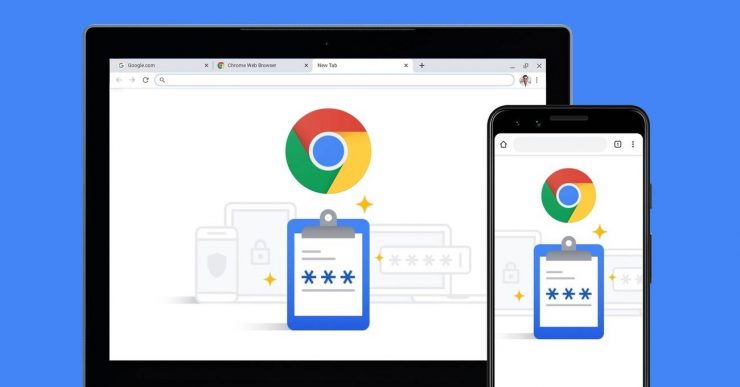Chúng tôi đã nghe nói về việc tách biệt công việc và cuộc sống cá nhân của mình từ rất lâu rồi. Đó là lời khuyên khá tốt và không phải lúc nào cũng vì những lý do mà chúng ta thường kết hợp với lời khuyên này. Ví dụ: khi bạn sử dụng trình duyệt của mình và tìm kiếm các bài hát và phim để xem, bạn có muốn hiển thị điều này trong lịch sử tìm kiếm công việc của mình không? Rõ ràng là không. Bạn có thể dễ dàng thiết lập hồ sơ cơ quan và nhà riêng để ngăn chặn điều này, để lịch sử tìm kiếm của bạn không bị xáo trộn. Hướng dẫn này sẽ chỉ cho bạn cách thiết lập các cấu hình riêng biệt trên Google Chrome cho cơ quan và gia đình trên Máy tính chạy Windows 10 .
Cấu hình riêng biệt trên Google Chrome
Điều đầu tiên bạn nên đảm bảo là kiểm tra xem Google Chrome của bạn có được cập nhật hay không.
Cách khai báo Ứng dụng Spotify của bạn trên Máy tính Windows 10-Hướng dẫn từng bước
- Truy cập trình duyệt chrome của bạn.
- Nhấp vào ba dấu chấm dọc ở góc trên cùng bên phải.
- Di con trỏ của bạn trên Trợ giúp .
- Nếu chrome của bạn cần cập nhật, bạn sẽ thấy tùy chọn Cập nhật Chrome . Nhấp vào nó để cập nhật Chrome. [Nếu chrome của bạn được cập nhật, các tùy chọn sẽ giống như hình ảnh bên dưới]
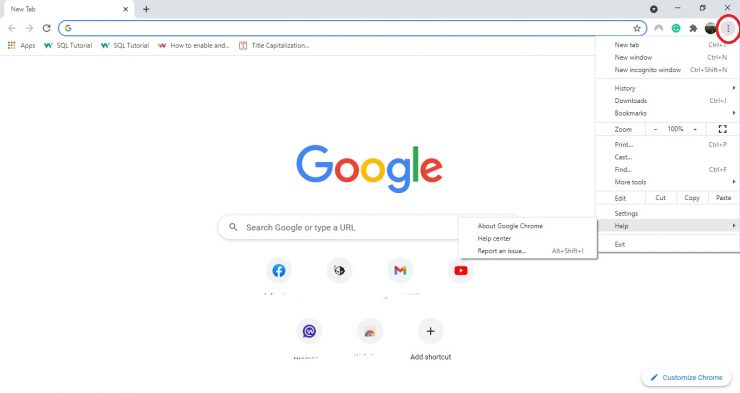
Thiết lập cấu hình Chrome riêng biệt
Nếu bạn đang sử dụng Google Chrome, rất có thể bạn đã đăng nhập được vào tài khoản Google của mình. [Nếu bạn chưa đăng nhập, hãy đăng nhập trước]
Bước 1: Mở trình duyệt Google Chrome.
Bước 2: Nhấp vào biểu tượng ảnh hồ sơ của bạn ở trên cùng bên phải của cửa sổ.
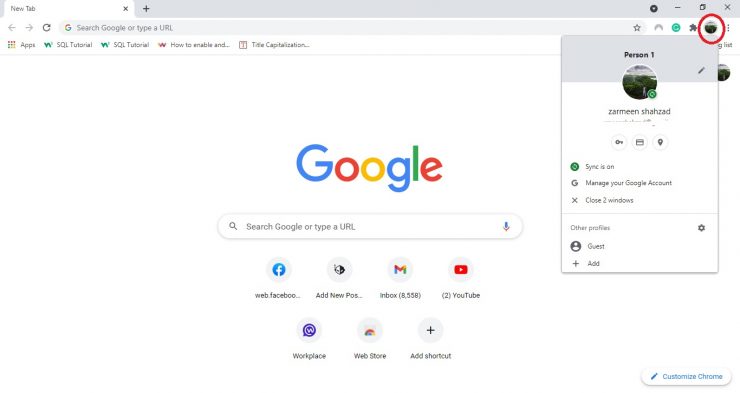
Bước 3: Nhấp vào biểu tượng răng cưa nex t tới Các cấu hình khác.
6 Mẹo Netflix để cải thiện trải nghiệm giải trí của bạn trên máy tính Windows 10-Hướng dẫn
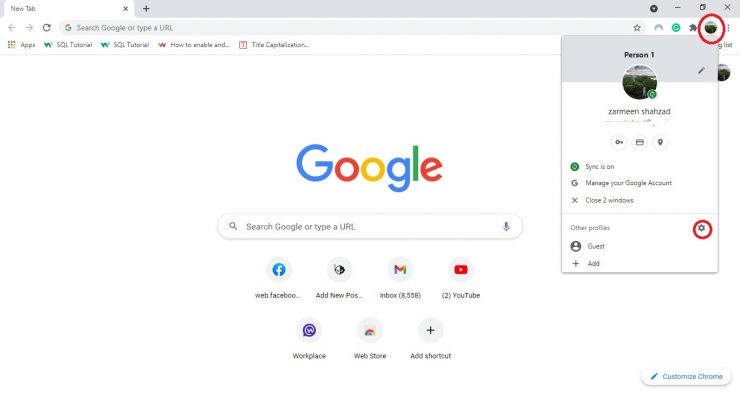
Bước-4: Nhấp vào dấu cộng trong hộp Thêm .

Bước-5: Đặt tên cho cấu hình này. Bạn thậm chí có thể chọn màu chủ đề cho hồ sơ này và thêm ảnh hồ sơ. Nếu bạn muốn có lối tắt trên màn hình, hãy chọn hộp này, nếu không hãy bỏ chọn.
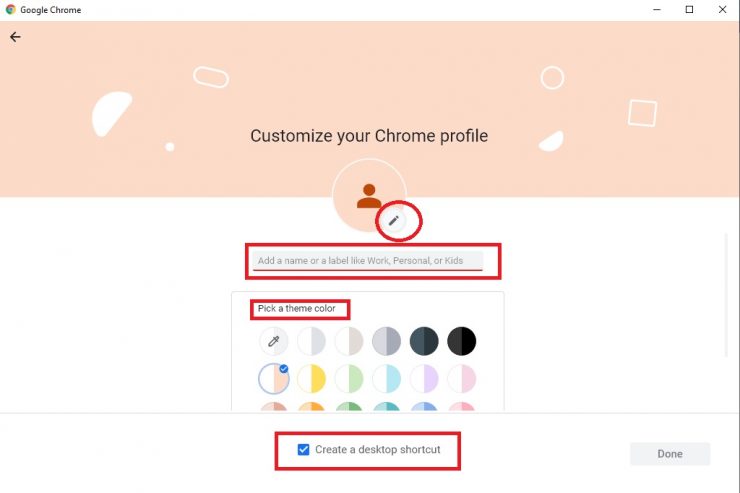
Bước-6: Nhấp vào Xong .

Bước-7: Chọn Bắt đầu .
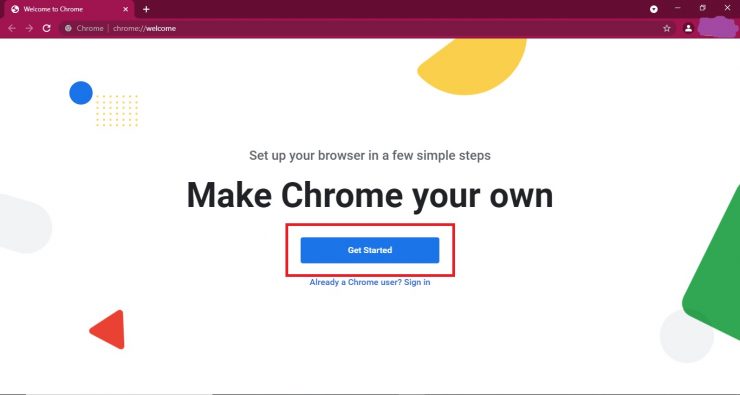
Bước 8: Tiếp theo, bạn có thể thêm Dấu trang và đặt backg tròn .
Bước-9: Nếu bạn muốn đồng bộ hóa và đảm bảo rằng bạn nhận được mật khẩu của mình trên các thiết bị khác mà bạn sử dụng, hãy nhấp vào Tiếp tục . Nếu không, hãy chọn Không, cảm ơn .
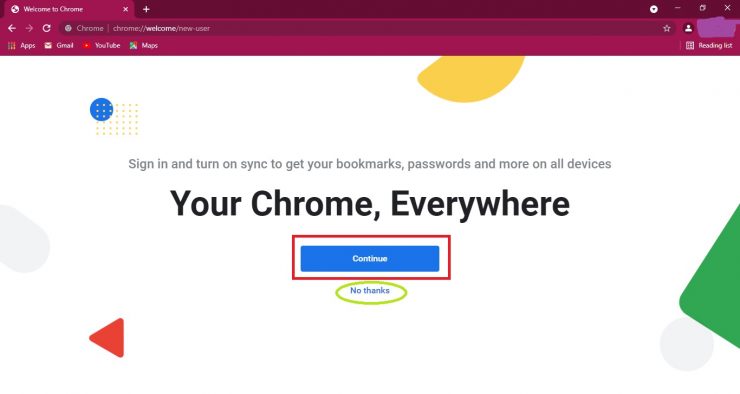
Bước-10: Nếu bạn muốn đăng nhập vào profi khác le, sử dụng biểu tượng máy tính để bàn đã thiết lập. Hoặc bạn nhấp vào biểu tượng hồ sơ của trình duyệt và chọn hồ sơ khác của mình.
Thiết lập hồ sơ khách
Bạn cũng có thể thiết lập hồ sơ khách cho những người muốn sử dụng máy tính của bạn. Điều này rất hữu ích, đặc biệt nếu bạn muốn sử dụng máy tính của ai đó nhưng không muốn họ xem lịch sử tìm kiếm của bạn. Bạn không nhất thiết phải sử dụng chế độ ẩn danh. Chỉ cần sử dụng hồ sơ Khách.
1. Nhấp vào biểu tượng hồ sơ của bạn trong trình duyệt.
2. Trong Cấu hình khác, nhấp vào Khách .
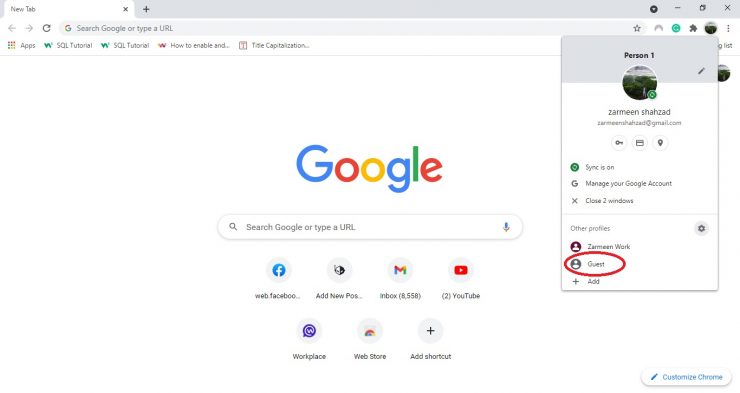
3. Bạn sẽ được chuyển hướng đến một trình duyệt dành cho người dùng Khách.
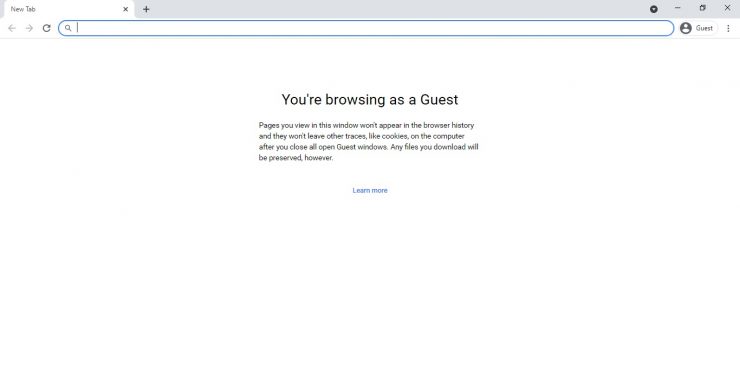
Xóa hồ sơ
Nếu không muốn sử dụng hồ sơ, bạn cũng có thể chọn xóa hồ sơ đó.
Bước 1: Nhấp vào biểu tượng hồ sơ ở đầu cửa sổ trình duyệt.
Bước 2: Nhấp vào răng cưa để Các cấu hình khác .
Bước-3: Nhấp vào ba dấu chấm dọc của tiểu sử bạn muốn xóa.
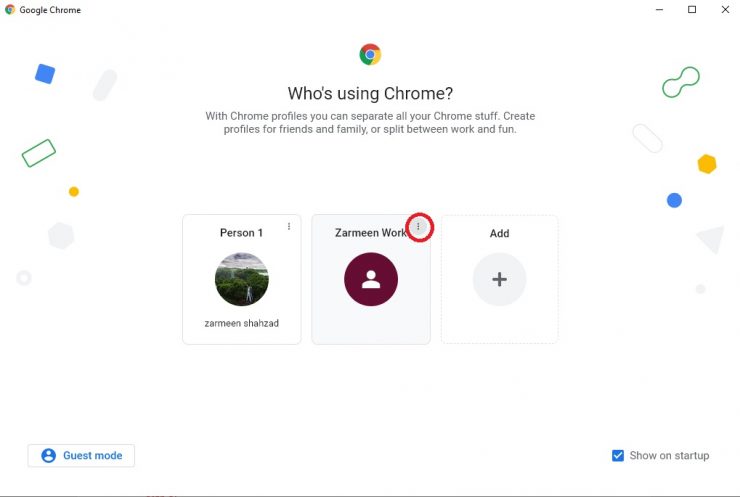
Bước-4: Nhấp vào Xóa .
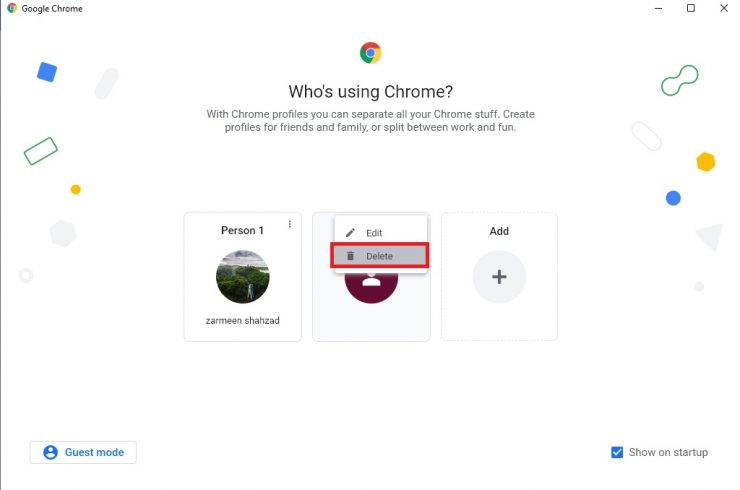
Bước-5: Bạn sẽ được hỏi nếu bạn muốn xóa hồ sơ và dữ liệu tiếp theo. Nhấp vào Xóa .
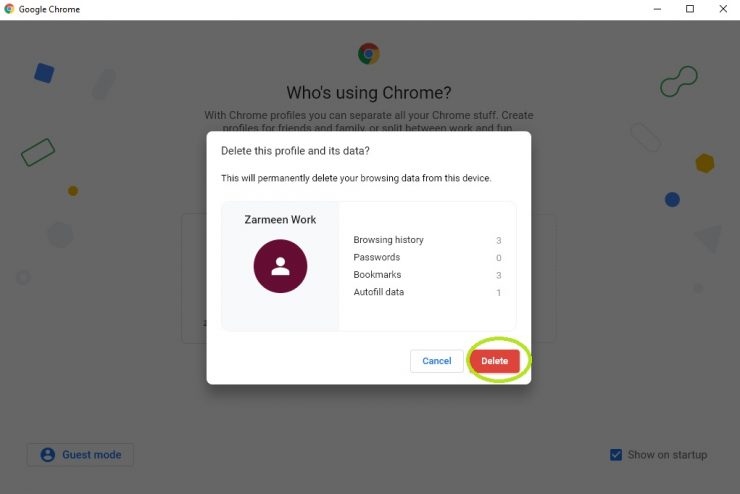
[Khi tôi cố gắng xóa hồ sơ, có một số vấn đề mà tôi gặp phải. Khi tôi nhấp vào nút Xóa trong Bước-5 , chrome của tôi sẽ tự đóng lại. Khi tôi mở lại Chrome, hồ sơ vẫn ở đó. Tôi đã thực hiện lại quy trình và vấn đề tương tự đã xảy ra. Tôi đã làm điều này 4-5 lần. Sau đó, tôi khởi động lại máy tính của mình, thực hiện lại quá trình. Chức năng xóa đã tắt trình duyệt của tôi nhưng không xóa hồ sơ. Tôi đã gửi phản hồi cho Google về vấn đề này. Sau đó, tôi thử lại và lần này tôi đã có thể xóa hồ sơ thành công.]